- Зохиолч Jason Gerald [email protected].
- Public 2024-01-31 09:36.
- Хамгийн сүүлд өөрчлөгдсөн 2025-01-23 12:27.
Энэхүү wikiHow нь танд фэйсбүүкийн ширээний болон гар утасны аль алиныг нь ашиглахыг заадаг.
Алхам
7 -р хэсгийн 1: Эхлэх
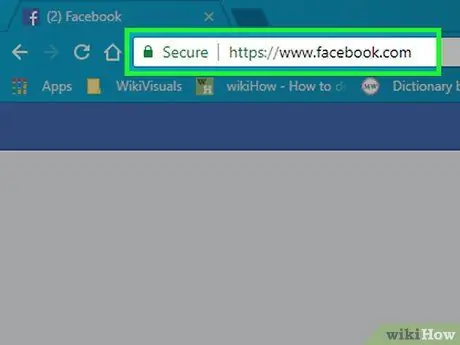
Алхам 1. Facebook -ийг нээнэ үү
Компьютерийн вэб хөтөчөөр дамжуулан хаягаар зочилно уу, эсвэл хэрэв та хөдөлгөөнт төхөөрөмжтэй бол Facebook програмын дүрс дээр дарна уу. Үүний дараа, хэрэв та данс руугаа нэвтрээгүй бол нэвтрэх хуудас руу орох болно.
Хэрэв та iPhone эсвэл Android төхөөрөмж дээрээ Facebook апп татаж аваагүй бол үнэгүй авах боломжтой
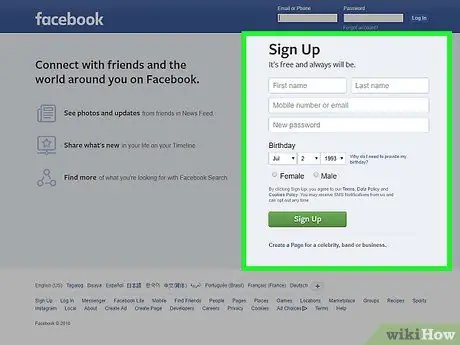
Алхам 2. Фэйсбүүк данс үүсгэнэ үү
Та Facebook сайтын ширээний хувилбар болон Facebook гар утасны апп ашиглан данс үүсгэх боломжтой.
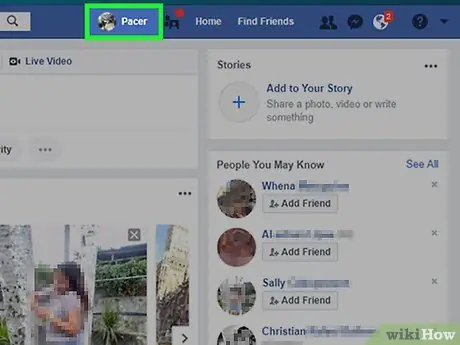
Алхам 3. Фэйсбүүк хуудсаараа зочлоорой
Процесс нь ашигласан төхөөрөмжөөс (жишээлбэл компьютер эсвэл хөдөлгөөнт/хөдөлгөөнт төхөөрөмж) хамааран бага зэрэг ялгаатай байна.
- Ширээний компьютер-Хөтчийн цонхны баруун дээд буланд таны нэрийг агуулсан таб дээр дарна уу.
- Хөдөлгөөнт төхөөрөмж - "товчийг дарна уу. ☰ Дэлгэцийн баруун доод буланд байгаа товчлуурыг дараад цэс дээр үзүүлсэн шиг нэрээ сонгоно уу.
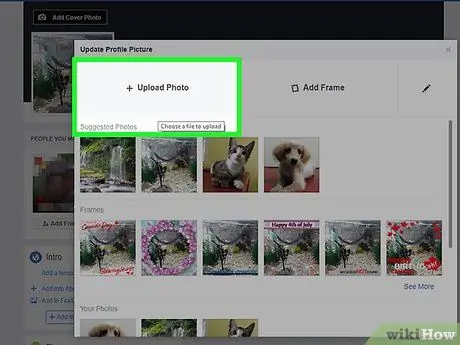
Алхам 4. Профайл зураг нэмэх
Та өөрийнхөө зургийг (эсвэл дурын зургийг) профайлдаа нэмж болох бөгөөд ингэснээр бусад хэрэглэгчид таныг таних боломжтой болно.
- Ширээний компьютер - "Дарна уу. Зураг нэмэх "(" Зураг нэмэх ") фэйсбүүкийнхээ профайлын зүүн дээд буланд байгаа" дээр дарна уу. Зураг оруулах "(" Зураг байршуулах "), компьютерээс зураг сонгоод" дээр дарна уу. Нээлттэй "Файл үзэх цонхонд.
- Хөдөлгөөнт төхөөрөмжүүд - Хуудасны дээд хэсэгт байрлах дөрвөлжин профайл зургийн дүрс дээр дараад "" -г сонгоно уу. Профайлын зургийг сонгоно уу "(" Профайлын зургийг сонгох "), ашиглахыг хүсч буй зурган дээрээ хүрч," Хэрэглэх "(" Хэрэглэх ").
- Та мөн "Фэйсбүүкийнхээ профайлын дээд хэсэгт" "дээр дарж эсвэл дарж зураг нэмж болно. Хавтасны зураг нэмэх "(" Хавтасны зураг нэмэх ")," дарна уу. Зураг оруулах "(" Зураг байршуулах ", ширээний хувилбар) эсвэл" дарна уу. Хавтасны зургийг өөрчлөх "(" Хавтасны зургийг өөрчлөх ", гар утасны програмын хувилбар) дээр дарж ашигласан компьютер эсвэл хөдөлгөөнт төхөөрөмжөөс зургийг сонгоно уу.
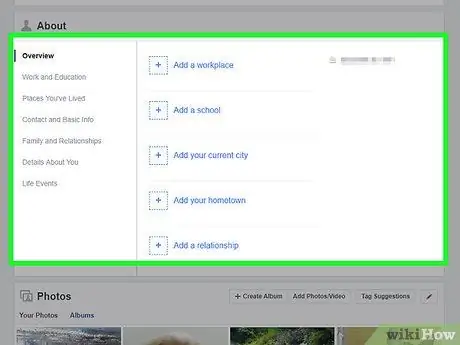
Алхам 5. Дансны мэдээллийг засах
Хэрэв та Facebook акаунт үүсгэх үедээ тодорхой мэдээлэл оруулаагүй бол (эсвэл өмнө нь оруулсан зарим мэдээллийг устгахыг хүсэж байгаа бол) профайл хуудаснаасаа засвар хийх боломжтой.
- Ширээний компьютер - "таб" дээр дарна уу. Тухай Хавтасны зургийн доор "(" тухай "), хуудасны зүүн талд байгаа" тухай "гарчгийн доор байгаа сэдвийг дарна уу (жишээ нь" тухай "). Таны амьдарч байсан газрууд "Эсвэл" Та хаана амьдардаг вэ? ") Оруулгын дээгүүр хулганаа оруулаад" "дээр дарна уу. Засах "(" Засах ") гарч ирэх үед харгалзах оруулгыг засна уу.
- Хөдөлгөөнт төхөөрөмж - Дэлгэцийг шударч "" сонголтыг дарна уу. Тухай "Таны санаанд юу байна?" Текст хайрцгийн доор байрлах "(" тухай ")," Та юу гэж бодож байна вэ? "), Оруулгын баруун талд байгаа" Засах "(" Засах ") харандаа дүрс дээр дарж," Засах "(" Засах ") гэж оруулаад оруулгыг засна уу.
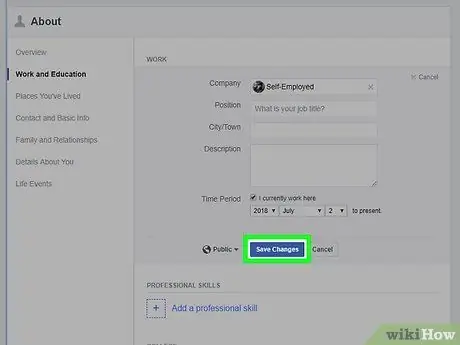
Алхам 6. Өөрчлөлтийг хадгалах
"Эсвэл" дээр дарна уу Хадгалах Профайлын өөрчлөлтийг хадгалах, хэрэглэхийн тулд саяхан засварласан хуудсан дээр дарна уу. Таны Facebook данс бэлэн болсны дараа найз нөхөд нэмэх цаг болжээ.
7 -р хэсгийн 2 -р хэсэг: Найз нөхөд нэмэх
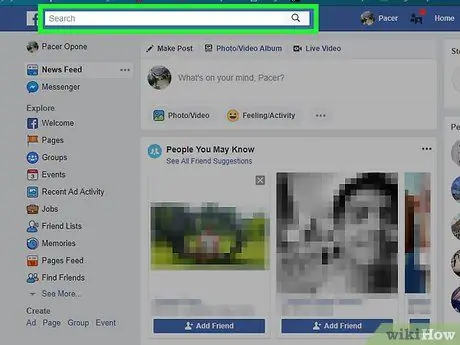
Алхам 1. Хайлтын мөрийг сонгоно уу
Хуудас/дэлгэцийн дээд хэсэгт байрлах хайлтын мөрийг дарна уу. Үүний дараа курсорыг баар дээр байрлуулж, хэрэв та хөдөлгөөнт төхөөрөмж ашиглаж байгаа бол гарыг дэлгэц дээр харуулна.
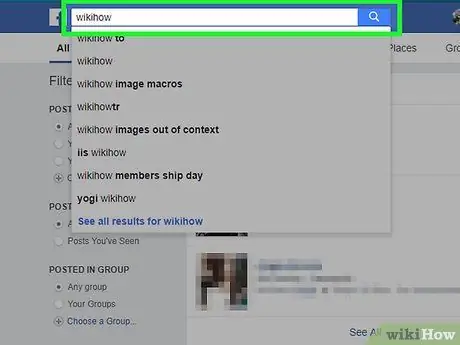
Алхам 2. Найзынхаа нэрийг оруулна уу
Фэйсбүүк дээр найзаараа нэмж оруулахыг хүсч буй хэрэглэгчийн нэрийг бичээд текст талбарын доор гарч ирмэгц бичсэн нэрийг дарна уу.
Та мөн Enter товчлуурыг дарах эсвэл "" дээр дарж болно. Хайх "(" Хайлт ") хайлтын түлхүүр үгийг бичиж дууссаны дараа.
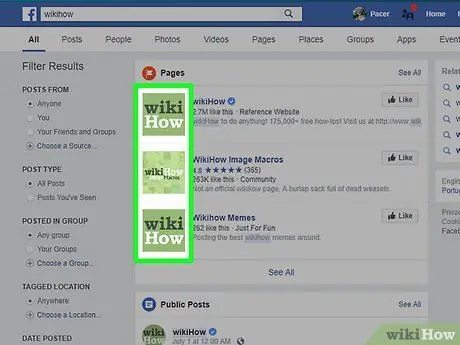
Алхам 3. Хүссэн найзаа сонгоно уу
Хэрэглэгчийн профайлыг олж мэдсэний дараа түүний профайлын зургийг дарж олон нийтийн профайл хуудсыг нээнэ үү.
Хөдөлгөөнт төхөөрөмж хэрэглэгчдийн хувьд энэ алхамыг алгасаарай
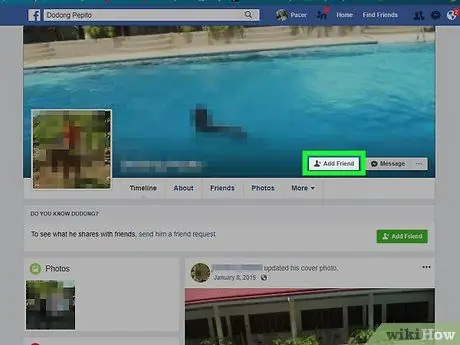
Алхам 4. Найз нэмэх ("Найзаар нэмэх") дээр дарна уу
Энэ нь хуудасны дээд талд (ширээний компьютер) эсвэл хэрэглэгчийн нэр (гар утасны програм) -ын баруун талд байрладаг. Үүний дараа найзын хүсэлтийг тухайн хэрэглэгч рүү илгээнэ. Хэрэв тэр зөвшөөрвөл та хэрэглэгчийн фэйсбүүк профайл, бичлэгүүдийг харах боломжтой.
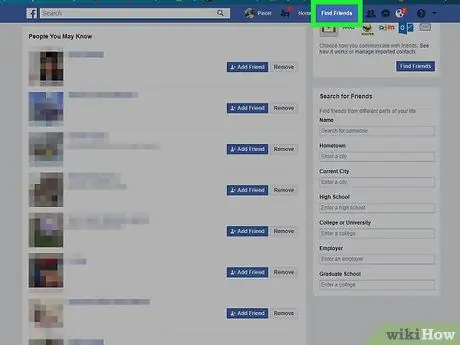
Алхам 5. Фэйсбүүкийн санал болгож буй найзуудын онцлогийг ашиглаарай
Ихэвчлэн Facebook танд найзуудын зөвлөмжийн жагсаалтыг харуулдаг. Энэ функцын гадаад төрх нь зарим найз нөхөд нэмэхэд онцгой хамаатай боловч та хүссэн үедээ санал болгож буй найзуудаа өөрөө харж болно.
- Ширээний компьютер - Нэрийнхээ таб дээр дарж "" гэсэн сонголтыг дарна уу. Найзууд Хавтасны зургийн доор "(" Найзууд ")" товчийг дарна уу Найзуудаа хайж олох "("+ Найзуудаа хайж олох ")," товчийг дарна уу Найз нэмэх Нэмэхийг хүсч буй хэрэглэгч бүрийн "(" Найзаар нэмэх ") гэсэн бичээсийг оруулна уу.
- Хөдөлгөөнт төхөөрөмж - "дүрс дээр дарна уу. ☰", сонгох" Найзууд "(" Найзууд "), табыг дарна уу" Санал "(" Саналууд ")," сонгоно уу. Найз нэмэх Нэмэхийг хүсч буй хэрэглэгч бүрийн хажууд "(Найз нөхөдөөрөө нэмэх").
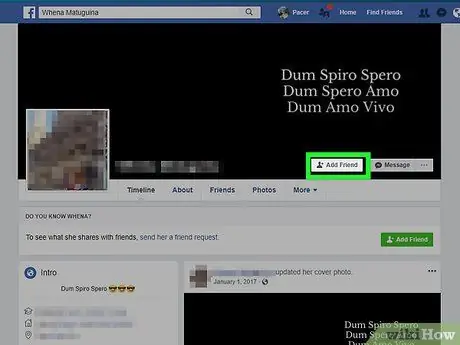
Алхам 6. Найзуудаа нэмж оруулаарай
Хэрэв тантай холбогдох боломжтой хэдэн найз байвал Facebook -ийг хамгийн ихээр ашиглах боломжтой болно. Тиймээс хүссэнээрээ олон найз нөхөдтэй болоход чөлөөтэй байгаарай. Та хангалттай олон найз нөхөдтэй болсны дараа мэдээлэл/бичлэг байршуулах алхам руу шилжиж болно.
7 -р хэсгийн 3 -р хэсэг: Фэйсбүүкийн ширээний сайтаар дамжуулан бичлэг хийх
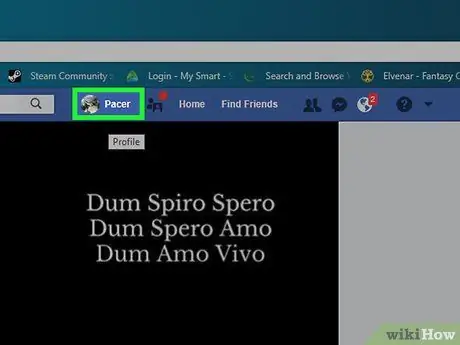
Алхам 1. Профайл хуудас руугаа буцна уу
Фэйсбүүк цонхны баруун дээд буланд байгаа өөрийн нэрийн таб дээр дарж профайл хуудас руугаа буцна уу.
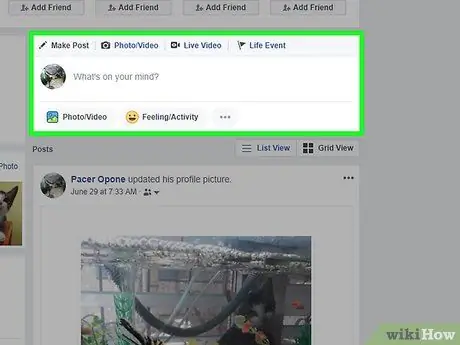
Алхам 2. Статусын текст хайрцгийг дарна уу
Энэ текст хайрцаг (ихэвчлэн "Таны санаанд юу байна?" Эсвэл "Та яг одоо юу гэж бодож байна?" Гэсэн текст агуулагддаг) хуудасны дунд, нүүрний зураг болон табын мөрний яг доор байна. Үүний дараа статусын текст хайрцгийг нээх болно.
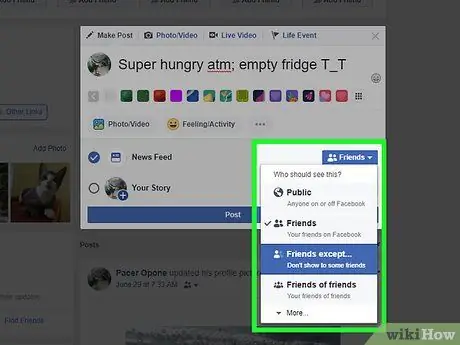
Алхам 3. Бичлэг үүсгэх
Аливаа статус эсвэл бичлэгийн үндсэн агуулга нь текст (та үүнийг статусын хайрцагт мессеж бичих замаар нэмж болно), гэхдээ та бусад элементүүдийг бичлэг дээр нэмж болно.
- Та "" дээр дарж бичлэг дээрээ зураг нэмж болно. Фото/видео "(" Фото/Видео ") текст талбарын доор байрлуулж, компьютерээс тохирох зураг эсвэл видео файлыг сонгоно уу.
- Найздаа шошго бичихийн тулд @гэж бичээд дараа нь нэрнийхээ эхний хэдэн үсгийг бичнэ үү. Үүний дараа гарч ирэх цэснээс тохирох найзынхаа нэр дээр дарна уу.
- Та мөн "" дээр дарж байршлыг тэмдэглэж болно. Шалгах Текст талбарын доод хэсэгт "(" Зогсоох ") гэж бичээд хүссэн хаягаа оруулна уу.
Алхам 4. Хэрэв та хүсвэл бичлэгийн нууцлалын тохиргоог өөрчилнө үү
Анхдагч байдлаар, таны нийтлэлийг зөвхөн найзууд үзэх боломжтой. Гэсэн хэдий ч, та энэ тохиргоог "" товчлуур дээр дарж өөрчилж болно. Найзууд "Товчлуурын зүүн талд байгаа" ("Найзууд") Нийтлэх "(" Илгээх "), дараа нь өөр нууцлалын тохиргоог сонгоно уу.
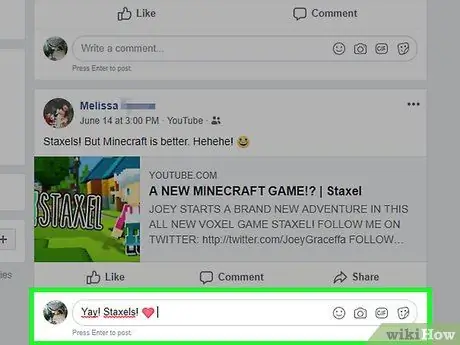
Алхам 5. Бичлэг дээр дарна уу ("Илгээх")
Энэ нь статусын цонхны доод талд байна. Үүний дараа бичлэгийг үүсгэж профайлын хуудсанд нэмж оруулах болно.
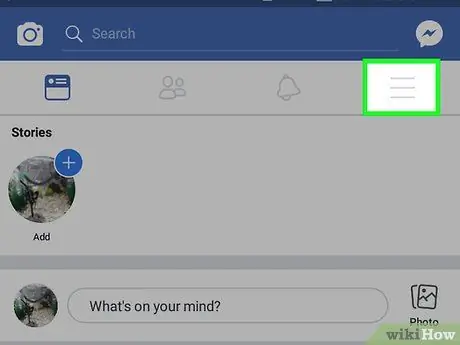
Алхам 6. Бичлэгийг өөр хэрэглэгчийн бичлэг дээр байршуулах
Хэрэв та хэн нэгэнтэй найз бол "" дээр дарна уу. Сэтгэгдэл "(" Сэтгэгдэл ") -ийг түүний бичсэн бичлэгийн доор бичиж, анхны бичлэгийн доор нэмэхийн тулд сэтгэгдэл оруулна уу.
Таны агуулгыг үзэх боломжтой найзууд мэдээллийн мэдээллийн хуудсан дээрх сэтгэгдлийг үзэх боломжтой
7 -р хэсгийн 4 -р хэсэг: Фэйсбүүкийн гар утасны апп ашиглан бичлэг хийх
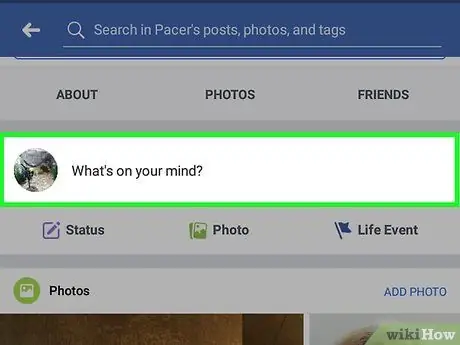
Алхам 1. Профайл хуудас руугаа буцна уу
"Товчлуурыг дарна уу" ☰ Дэлгэцийн баруун доод буланд байгаа товчлуурыг дараад цэсийн дээд хэсэгт байгаа нэрээ дарна уу.
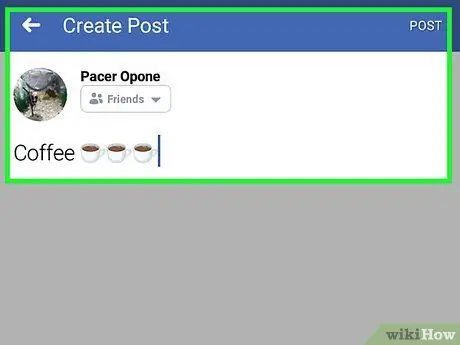
Алхам 2. Дэлгэцийг шударч, статусын хайрцагт хүрнэ үү
Энэ хайрцаг нь таны профайл зургийн доор гарч ирэх табын сегментийн доор байна. Үүний дараа статусын текст хайрцгийг нээж, төхөөрөмжийн платформын гарыг дэлгэц дээр харуулна.
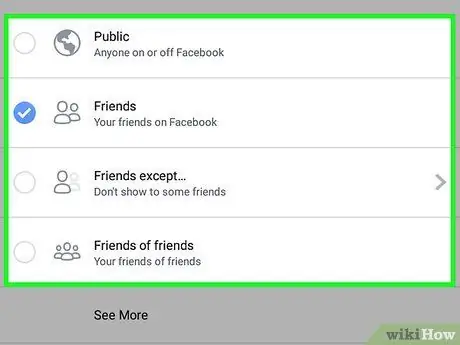
Алхам 3. Бичлэг үүсгэх
Аливаа статус эсвэл бичлэгийн үндсэн агуулга нь текст (та үүнийг статусын хайрцагт мессеж бичих замаар нэмж болно), гэхдээ та бусад элементүүдийг бичлэг дээр нэмж болно.
- Та "" дээр дарж бичлэг дээр зураг нэмж болно. Фото/видео "(" Фото/Видео ") гэсэн текстийн хайрцгийн доор тохирох зураг эсвэл видео файлыг сонгоно уу.
- Найздаа шошго бичихийн тулд @ гэж бичээд нэрнийх нь эхний хэдэн үсгийг бичээд гарч ирэх цэснээс зохих нэр дээр нь хүрнэ үү.
- Та мөн "" дээр дарж байршлыг тэмдэглэж болно. Шалгах Текст талбарын доор "(" Зогсоох ") гэж бичээд тохирох хаягаа оруулна уу.
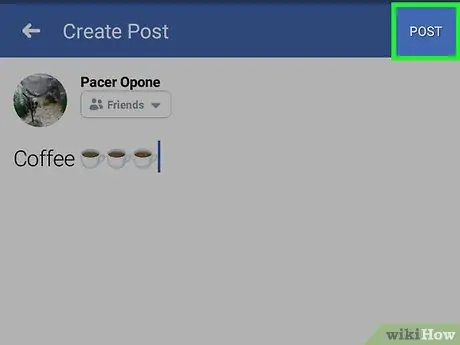
Алхам 4. Хэрэв та хүсвэл бичлэгийн нууцлалын тохиргоог өөрчилнө үү
Анхдагч байдлаар, таны нийтлэлийг зөвхөн найзууд үзэх боломжтой. Гэсэн хэдий ч та энэ тохиргоог унах хайрцгийг товшиж өөрчлөх боломжтой. " Найзууд Текстийн зүүн дээд буланд байгаа "(" Найзууд ") нууцлалын шинэ тохиргоог дарна уу (жнь." Нийтийн "Эсвэл" Олон нийтийн ", ба" зөвхөн би "Эсвэл" Зөвхөн би "), дараа нь" дээр дарна уу. Дууссан ”.
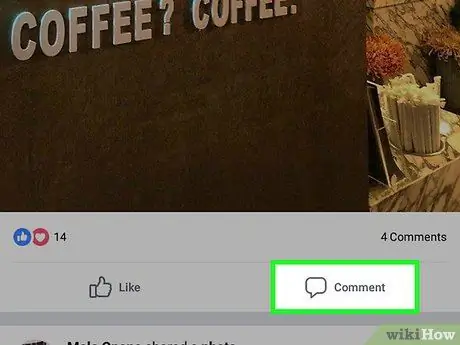
Алхам 5. Хуваалцах товчлуурыг дарна уу ("Хуваалцах")
Энэ нь дэлгэцийн баруун дээд буланд байна. Үүний дараа бичлэгийг үүсгэж профайлын хуудсанд нэмж оруулах болно.
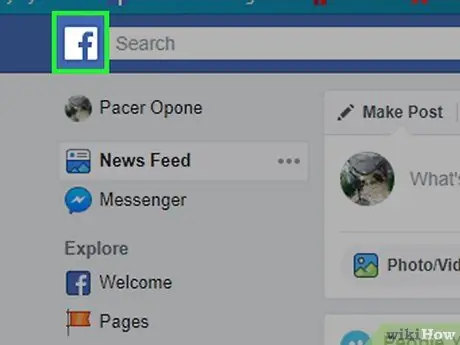
Алхам 6. Бичлэгийг өөр хэрэглэгчийн бичлэг дээр байршуулах
Хэрэв та хэн нэгэнтэй найз бол "" дээр дарна уу. Сэтгэгдэл "(" Сэтгэгдэл ") -ийг түүний бичсэн бичлэгийн доор бичиж, анхны бичлэгийн доор нэмэхийн тулд сэтгэгдэл оруулна уу.
Таны агуулгыг үзэх боломжтой найзууд мэдээллийн хуудсан дээрх сэтгэгдлүүдийг үзэх боломжтой
7 -р хэсгийн 5 -р хэсэг: Фэйсбүүкийн ширээний сайтаар зураг, видео байршуулах
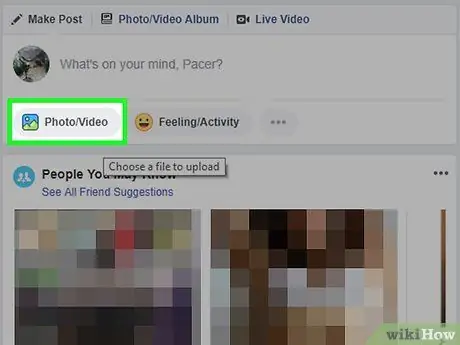
Алхам 1. Мэдээний мэдээллийн хуудас руу зочилно уу
Үсгийн дүрс дээр дарна уу f Фэйсбүүк хуудасны зүүн дээд буланд орохын тулд үүнийг дарна уу.
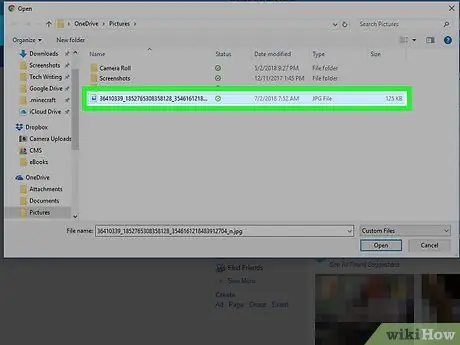
Алхам 2. Фото/Видео ("Фото/Видео") дээр дарна уу
Энэ бол мэдээллийн мэдээллийн хуудасны дээд талд байгаа ногоон, цагаан дүрс юм.
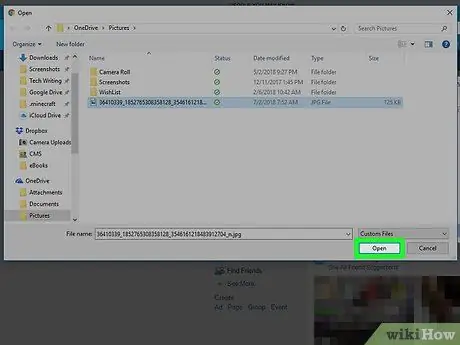
Алхам 3. Компьютерээс зураг эсвэл видео сонгоно уу
Гарч буй File Explorer (Windows) эсвэл Finder (Mac) цонхонд зургийг байршуулахыг хүссэн фолдер/директор руу очоод зургийн файлыг нэг удаа дарна уу.
Олон зураг эсвэл видеог нэг дор сонгохын тулд байршуулахыг хүссэн зураг/видео тус бүр дээр дарж Ctrl (Windows) эсвэл Command (Mac) товчийг дарна уу
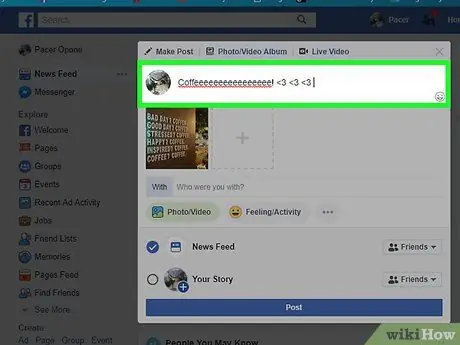
Алхам 4. Нээлттэй дээр дарна уу
Энэ нь цонхны баруун доод буланд байна. Үүний дараа сонгосон зураг ба/эсвэл видеог Facebook дээр байршуулах болно.
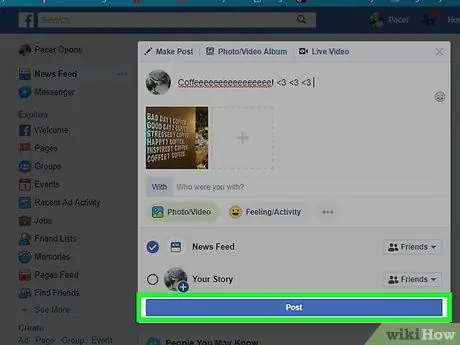
Алхам 5. Хэрэв та хүсвэл бичлэг дээр текст нэмнэ үү
Хэдийгээр энэ нь шаардлагагүй боловч та зураг/видеоны дээд хэсэгт байрлах "Энэ талаар ямар нэг юм хэлэх …" ("Энэ зураг/видеоны талаар ямар нэгэн зүйл бичих …") талбарыг дарж хүссэн текстээ бичээд нийтлэлдээ текст нэмж болно.
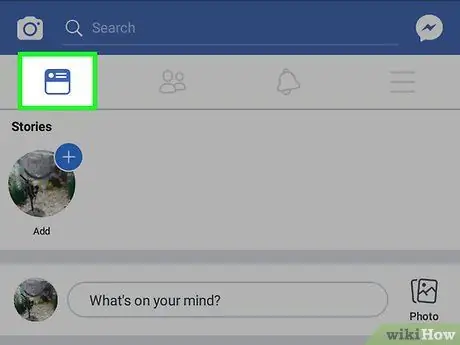
Алхам 6. Бичлэг товчийг дарна уу ("Илгээх")
Энэ товчлуур нь статусын хайрцгийн доор байна. Үүний дараа бичлэгийг үүсгэж профайлын хуудсанд нэмж оруулах болно.
Таны агуулгыг үзэх боломжтой бүх найзууд мэдээллийн хуудсан дээрх бичлэгийг харах болно
7 -р хэсгийн 6 -р хэсэг: Фэйсбүүкийн гар утасны аппаар зураг, видео байршуулах
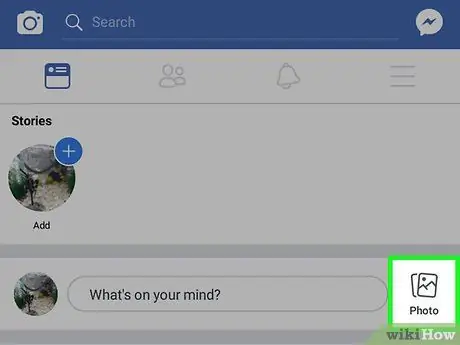
Алхам 1. Мэдээний мэдээллийн хуудас руу зочилно уу
Дэлгэцийн зүүн доод буланд (iPhone) эсвэл дэлгэцийн зүүн дээд буланд (Android) байрлах "Мэдээний хангамж" дүрс эсвэл дөрвөлжин мэдээллийн хангамж дээр хоёр товшино уу.
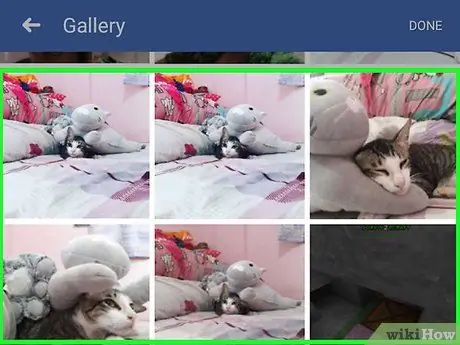
Алхам 2. Фото зураг дээр дарна уу ("Фото")
Энэ нь мэдээллийн мэдээллийн хуудасны дээд талд байна. Үүний дараа таны утас (эсвэл таблет) дээр хадгалагдсан зураг, видеоны жагсаалт гарч ирнэ.
Андройд төхөөрөмж дээр " Фото зураг "(" Зураг ") нь мэдээллийн мэдээллийн хуудасны баруун дээд буланд байна.
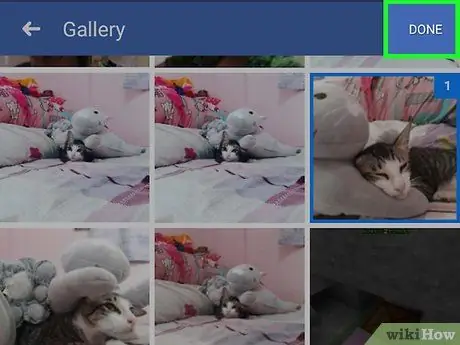
Алхам 3. Зураг эсвэл видеог сонгоно уу
Фэйсбүүкт байршуулахыг хүссэн контентоо дарж сонгоно уу.
Нэг дор хэд хэдэн зураг эсвэл видео сонгохын тулд байршуулахыг хүссэн зураг/видео тус бүр дээр дарна уу
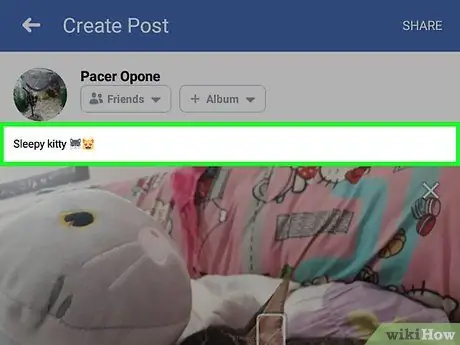
Алхам 4. Дууссан товчлуурыг дарна уу
Энэ нь дэлгэцийн баруун дээд буланд байна. Үүний дараа сонгосон зураг/видеог Facebook дээр байршуулах болно.
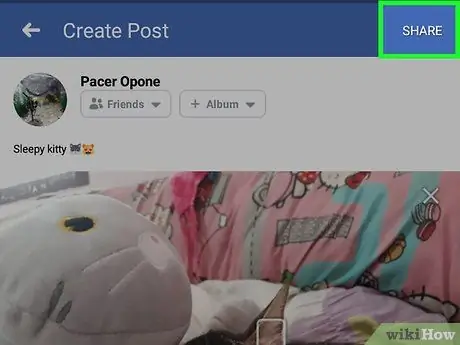
Алхам 5. Хэрэв та хүсвэл бичлэг дээр текст нэмнэ үү
Энэ нь заавал байх албагүй ч та зурган дээрх текстийн хайрцгийг товшоод хүссэн текстээ бичээд нийтлэлдээ текст нэмэх боломжтой.
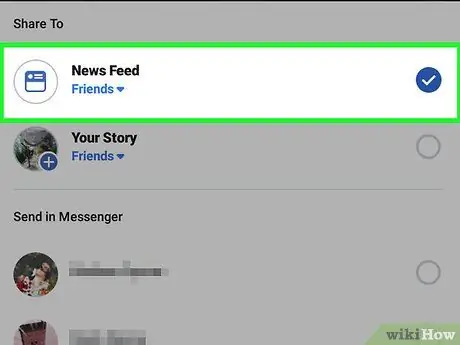
Алхам 6. Хуваалцах товчийг дарна уу ("Хуваалцах")
Энэ нь дэлгэцийн баруун дээд буланд байна.
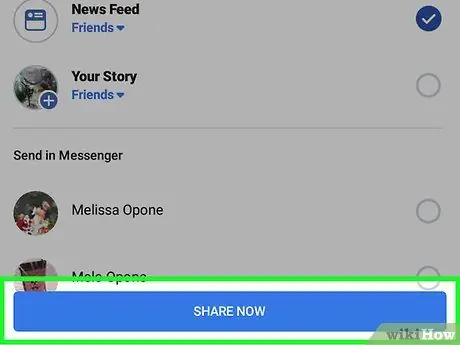
Алхам 7. "News Feed" гэсэн хайрцгийг сонгоно уу
Энэ нь дэлгэцийн доод талд гарч ирэх цонхонд байна. Энэ сонголтыг хийснээр бичлэгүүдийг профайл болон мэдээллийн хуудсанд шууд байршуулах болно.
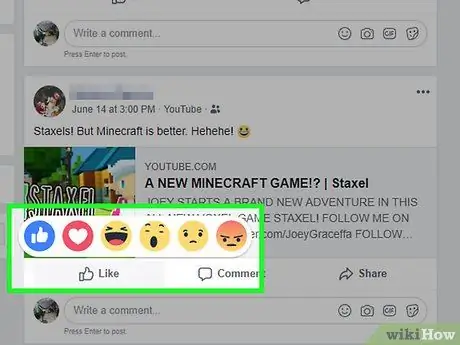
Алхам 8. Одоо хуваалцах товчийг дарна уу
Энэ нь дэлгэцийн доод талд байна. Үүний дараа бичлэгийг үүсгэж профайлын хуудсанд нэмж оруулах болно.
Таны бичлэгийг үзэх боломжтой бүх найзууд мэдээллийн агуулга бүхий хуудсандаа энэ агуулгыг харах болно
7 -р хэсгийн 7: Фэйсбүүкийг илүү их ашиглах
Алхам 1. Найзуудынхаа постонд лайк дараарай
Нийтлэлд "лайк дарах" нь бусад найзуудын оруулсан агуулгатай харилцаж, талархаж байгаагаа илэрхийлэх хэлбэр юм. Фэйсбүүк дээр нийтлэгддэг "эрхий хуруугаа харуулах" стандарт дүрсээс гадна ашиглаж болох зарим нэмэлт урвалууд байдаг.
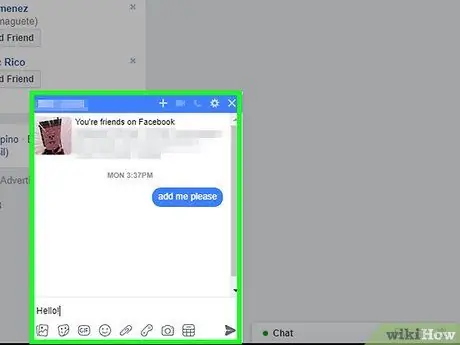
Алхам 2. Facebook дээр хөдөлгөөнт-g.webp" />
Фэйсбүүк нь хөдөлгөөнт-g.webp" />
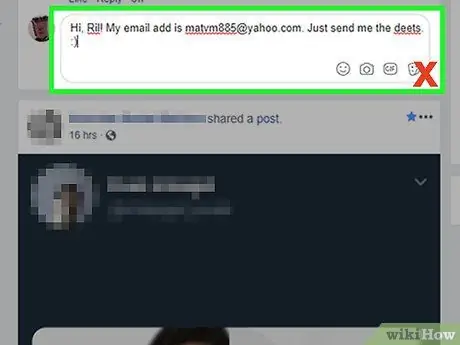
Фэйсбүүк ашиглах 41 -р алхам
Алхам 3. Найзуудтайгаа чатлаж үзээрэй
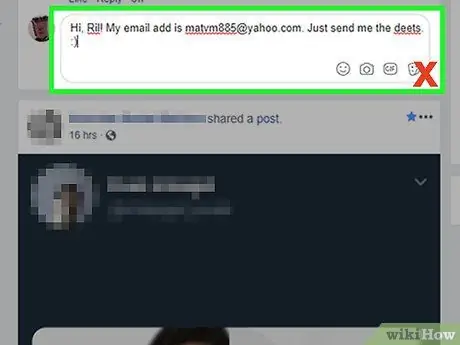
Алхам 3. Найзуудтайгаа чатлаж үзээрэй
Фэйсбүүк нь бусад фэйсбүүк найзуудтайгаа холбогдохын тулд ашиглах боломжтой чат функцтэй.
Хэрэв та Facebook найзуудтайгаа мобайл төхөөрөмж дээр чатлахыг хүсвэл iPhone эсвэл Android төхөөрөмж дээрээ Facebook Messenger програмыг суулгаж болно
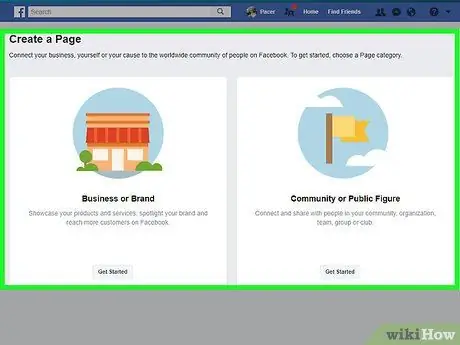
Алхам 4. Бусад хэрэглэгчидтэй сайн харьцаж, өөрийгөө аюулгүй байлгаарай
Танихгүй хүмүүст хувийн мэдээллээ өгөхгүй байхыг санаарай, хэн нэгэнд зохих ёсоор эелдэг хандаж, хүндэтгэлтэй хандаарай.
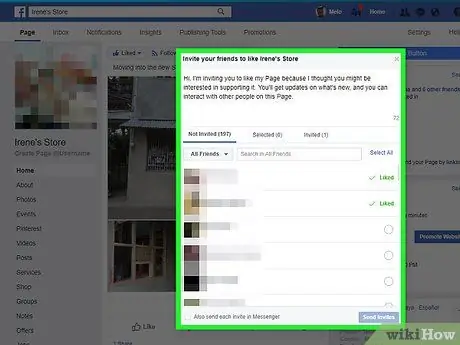
Алхам 5. Фэйсбүүк хуудас үүсгэх
Фэйсбүүк хуудсууд нь тодорхой сэдэв, байршил, үзэл баримтлалд зориулагдсан хувийн бус хуудас юм. Фэйсбүүк хуудсыг уран бүтээлчдийн талархлын хуудаснаас эхлээд бизнес эрхлэгчид хүртэл янз бүрийн зорилгоор ашиглаж болно. Үүнээс гадна та хүссэн хэмжээгээрээ үнэгүй хуудас үүсгэх боломжтой.
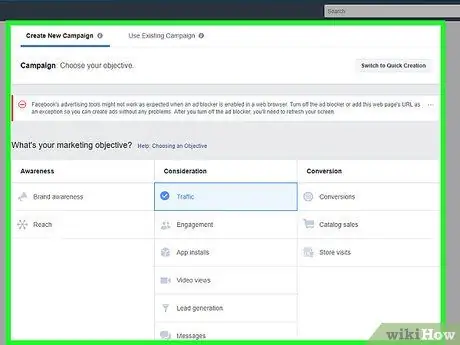
Алхам 6. Фэйсбүүкийн бизнесийн хуудсандаа фенүүдээ татаарай
Хэрэв та ажиллуулдаг бизнес, байгууллага, урлагийн арга хэмжээ эсвэл бусад үйл ажиллагаанд зориулагдсан фэйсбүүк хуудастай бол илүү олон фенүүдтэй болохын тулд хэд хэдэн зүйлийг хийж болно. Илүү олон фенүүд, бүтээлүүд эсвэл бүтээгдэхүүнүүдтэй болсноор та илүү сайн өртөх боломжтой болно.
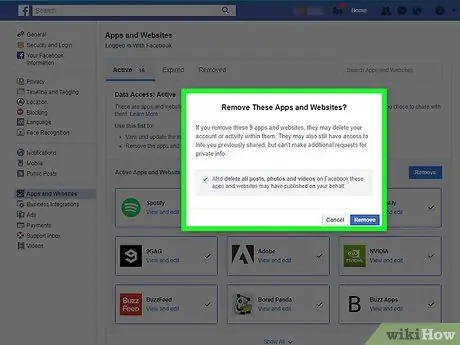
Алхам 7. Фэйсбүүк дээр сурталчилгаа хийж үзээрэй
Фэйсбүүк бол сая сая боломжит худалдан авагчдад бизнесээ сурталчлах гайхалтай хэрэгсэл бөгөөд таны хийх ёстой хамгийн эхний алхам бол зар сурталчилгааны багц үүсгэх явдал юм.
Фэйсбүүкийн сурталчилгаа урьдынх шиг алдартай байхаа больсон гэдгийг санаарай. Хэрэв танд бүтээгдэхүүн/бизнесээ сурталчлах бусад сошиал медиа платформ байгаа бол тэдгээр платформ дээр сурталчилгаа хийх нь зүйтэй
Алхам 8. Фэйсбүүк таныг дагаж мөрдөхөөс сэргийлнэ үү
Хэрэв та Facebook таны үйл ажиллагааг хянаж байна гэж айж байгаа бол санаа зовох хэрэггүй, учир нь та ганцаараа биш. Аз болоход, та Facebook -ийн хадгалдаг хувийн мэдээллийг хязгаарлах боломжтой.
Зөвлөмж
- Фэйсбүүк танд тохирохгүй болсон гэж бодох үедээ та өөрийн Facebook дансаа бүрмөсөн устгах боломжтой.
- Фэйсбүүк нь шаардлагатай бол мартсан нууц үгээ шинэчлэх боломжийг олгодог.






